노트북 하드 드라이브 지우는 법: 종합 가이드
소개
노트북의 하드 드라이브를 지우는 것은 컴퓨터를 판매하거나 기부하거나 재활용할 때 중요합니다. 이 과정은 귀하의 개인 및 민감한 정보가 악의적인 손에 넘어가지 않도록 보호합니다. 그러나 많은 사람들이 안전하고 완전한 데이터 삭제를 달성하기 위한 최선의 방법에 대해 불확실해합니다. 이 가이드는 노트북 하드 드라이브를 안전하게 지우는 방법에 대한 단계별 자세한 지침을 제공하여 데이터를 철저히 제거합니다. HDD와 SSD와 같은 다양한 기술 간의 미묘한 차이를 이해하는 것이 올바른 접근 방식을 선택하는 데 중요합니다.

하드 드라이브 유형 이해하기
하드 드라이브를 지우기 전에 노트북에 있는 드라이브 유형을 아는 것이 중요합니다. 하드 드라이브의 기본 기술은 데이터 삭제 방법에 영향을 미칩니다. 드라이브의 주요 유형은 하드 디스크 드라이브(HDD)와 솔리드 스테이트 드라이브(SSD)입니다. HDD는 회전하는 디스크를 통해 데이터를 읽고 쓰므로 기계적으로 취약하지만 완전히 덮어쓰기가 쉽습니다. 반면 SSD는 플래시 메모리를 사용하여 데이터를 다르게 저장하므로 포괄적인 데이터 삭제를 위해 특정 기술이 필요합니다. 드라이브 유형을 식별하면 철저한 지우기를 위한 맞춤형 도구 또는 방법이 필요하므로 지우기 프로세스가 간소화됩니다.

하드 드라이브 삭제 준비
준비는 원활하고 안전한 삭제 프로세스를 보장하는 열쇠입니다. 적절한 준비 없이 중요한 데이터를 영원히 잃을 수 있습니다.
필수 데이터 백업 생성
하드 드라이브를 삭제하기 전에 중요한 파일을 백업하는 것이 가장 중요한 단계입니다. 외장 저장 장치나 클라우드 서비스를 사용하여 필수 문서, 사진 및 개인 데이터를 보호하십시오. 이 단계를 무시하면 나중에 필요할 수 있는 중요한 정보가 영구적으로 손실될 수 있습니다.
하드 드라이브 유형 식별(HDD 대비 SSD)
노트북에 HDD 또는 SSD가 사용되고 있는지 식별하는 것도 중요한 준비 단계입니다. 노트북의 설명서를 통해, 시스템 설정을 통해 하거나 하드웨어 섹션을 탐색하여 확인할 수 있습니다. 이 정보를 알면 드라이브의 기술과 일치하는 적절한 데이터 삭제 방법을 선택하는 데 도움이 됩니다.
노트북 하드 드라이브 지우는 방법
하드 드라이브를 식별하고 준비한 후에는 여러 가지 방법 중에서 안전하게 지우는 방법을 선택할 수 있습니다.
내장 운영 체제 도구 사용
구 운영 체제 모두 하드 드라이브 삭제를 돕기 위한 내장 도구를 제공합니다:
- Windows: ‘복구’ 설정 내에서 ‘이 PC 초기화’ 옵션을 사용합니다. 이 도구를 사용하면 공장 설정으로 복원되어 데이터를 효과적으로 삭제할 수 있습니다.
- macOS: 응용 프로그램의 유틸리티 폴더에 있는 ‘디스크 유틸리티’ 도구를 활용합니다. ‘지우기’ 옵션을 선택하여 전체 디스크를 지웁니다.
타사 소프트웨어 사용
추가 보안을 위해 강력한 데이터 삭제 기능을 제공하는 타사 도구를 고려하십시오:
- DBAN (Darik의 부트 및 누크): HDD를 안전하게 지우기에 이상적입니다.
- Secure Erase 및 Parted Magic: SSD에 맞춤화된 효과적인 솔루션을 제공합니다.
잠재적인 악성 소프트웨어 위협을 피하기 위해 타사 소프트웨어는 평판 있는 출처에서 다운로드하십시오.
공장 초기화를 옵션으로 사용
일부 사용자에게는 공장 초기화가 노트북을 원래 상태로 복원하고 모든 개인 데이터를 삭제하는 데 충분한 방법일 수 있습니다. 그러나 모든 드라이브 유형에 대해 완전한 데이터 삭제를 보장하지 않을 수 있습니다. 항상 모델 요구 사항 및 보안 설정을 사전에 확인하십시오.
완전한 데이터 삭제 보장하기
삭제 방법을 사용한 후에는 데이터가 완전히 제거되었는지 확인하는 것이 중요합니다.
삭제 확인 도구
Partition Magic 또는 기타 데이터 복구 소프트웨어와 같은 확인 도구를 활용하여 모든 파일이 실제로 삭제되었고 복구할 수 없는지 확인하십시오.
덮어쓰기 과정 이해하기
HDD의 경우, 덮어쓰기는 필수입니다. 이 과정은 기존 데이터를 임의 정보로 덮어씀으로써 이전 데이터를 복구할 수 없게 만듭니다. SSD의 추가 보안을 위해 삭제 전에 데이터를 암호화하여 쉽게 복구할 수 없도록 합니다.
삭제 후 보안 실천
하드 드라이브를 지우고 나면 일관된 데이터 보안 실천을 통해 보호를 유지하십시오.
하드 드라이브 삭제 후 해야 할 일
취약성을 방지하기 위해 신뢰할 수 있는 출처에서만 새 운영 체제를 설치하십시오. 소프트웨어를 업데이트하고 강력한 암호로 보호하며 파일 암호화를 통해 추가 보호를 제공합니다.
장기 데이터 보호 팁
지속적인 보호를 위해 정기적으로 데이터를 백업하고, 민감한 파일을 암호화하며, 신뢰할 수 있는 안티바이러스 소프트웨어를 배포하십시오. 삭제 프로세스 후 장기적인 데이터 보안을 유지하기 위해 시스템 활동을 지속적으로 모니터링하여 이상 행동을 탐지하십시오.
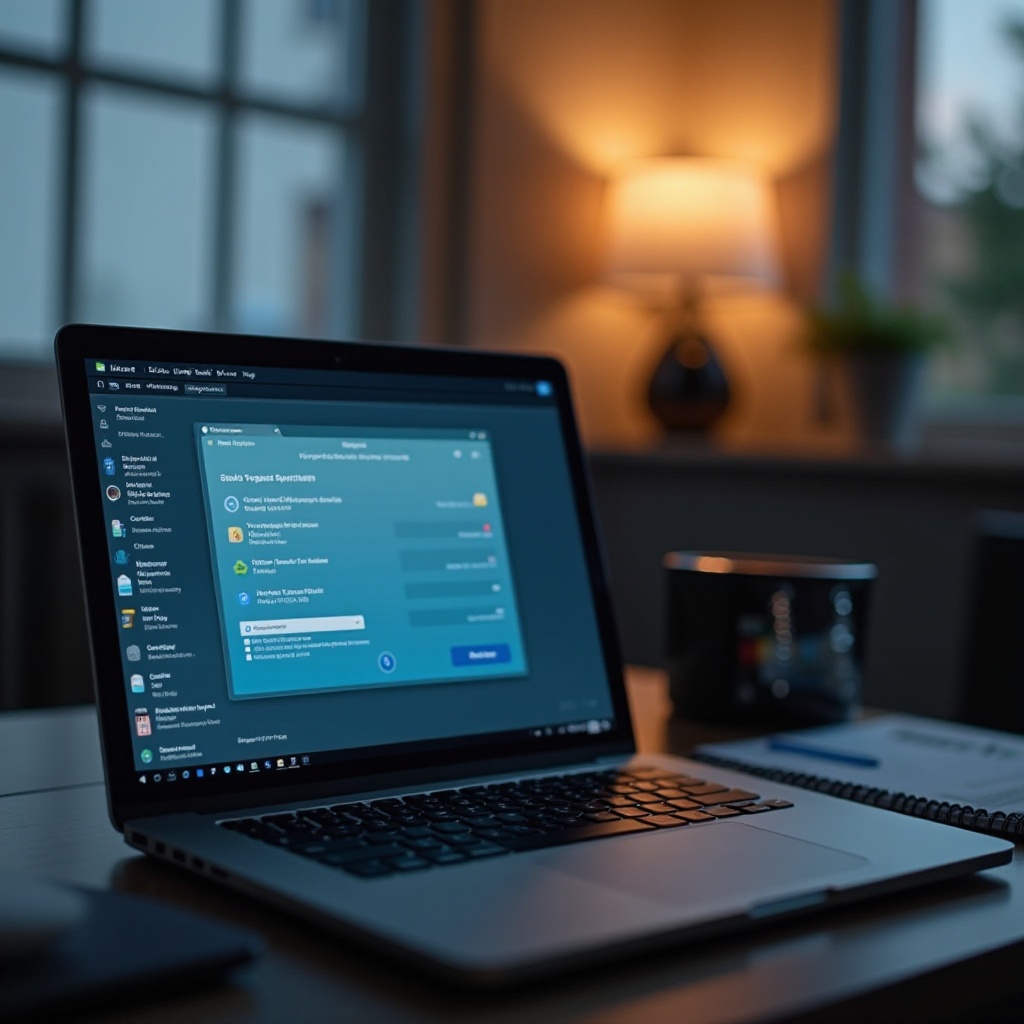
결론
노트북 하드 드라이브를 안전하게 지우려면 하드웨어를 이해하고 적절한 도구를 선택하는 것이 중요합니다. 적절한 준비, 적합한 소프트웨어 활용, 그리고 완전한 데이터 삭제 검증은 정보를 안전하게 지키는 데 필수적인 단계입니다. 이러한 방법을 구현하여 데이터를 자신 있게 지울 수 있습니다. 삭제 후 실천을 통해 지속적인 보안을 유지하십시오.
자주 묻는 질문
하드 드라이브 포맷과 삭제의 차이점은 무엇인가요?
하드 드라이브를 포맷하면 데이터 주소가 제거되어 데이터는 접근할 수 없지만 회수 불가능하지는 않습니다. 삭제는 데이터를 완전히 덮어써서 완전한 제거를 보장합니다.
서드파티 삭제 소프트웨어 사용 후 데이터를 복구할 수 있나요?
품질이 좋은 삭제 소프트웨어는 데이터 복구 가능성을 최소화하지만, 부적절하게 사용하면 어떠한 방법도 완전한 복구 불가능성을 보장할 수 없습니다.
보안상의 이유로 하드 드라이브를 얼마나 자주 삭제해야 하나요?
소유권 이전 시와 같은 필요할 때 하드 드라이브를 삭제하세요. 빈번한 삭제는 특히 SSD에서 하드웨어를 더 빠르게 손상시킬 수 있습니다.
